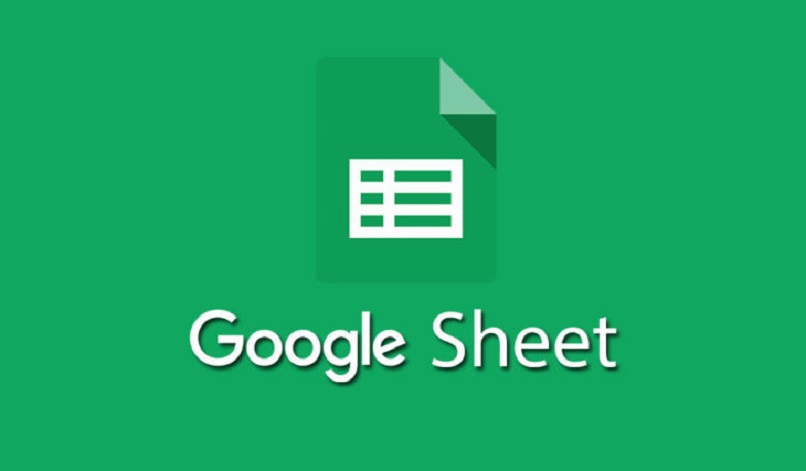
Od najmłodszych lat uczą nas na zajęciach, że stok to nachylenie linii w płaszczyźnie kartezjańskiej, wokół osi poziomej. Prosta koncepcja, która ma ogromne implikacje w świecie projektowania, inżynierii, statystyki, architektury i wielu innych dziedzinach.
Dzisiaj zabieranie papieru i ołówka do obliczania nachyleń brzmi szalenie, ponieważ biorąc pod uwagę narzędzia ułatwiające ten proces, logiczną rzeczą jest ich użycie, oszczędność czasu i zyskanie dokładności. Jednym z najbardziej znanych obecnie narzędzi obliczeniowych są Arkusze Google, a poniżej wyjaśnimy, jak obliczyć nachylenie za jego pomocą.
Jakie dane są potrzebne do obliczenia nachylenia w Dokumentach Google?
Nachylenie lub nachylenie, jak to się nazywa w języku angielskim, to wartość liczbowa, która wskazuje ruch linii wokół osi x, są zwykle używane do analizy związku dwóch lub więcej zmiennych za pomocą regresji liniowej.
Wartości wymagane do uzyskania nachylenia są podane przez zmienne zależne w Y i niezależne w X, są zależne, ponieważ mogą zmieniać się swobodnie i niezależnie, jeśli zmieniają się automatycznie. Na przykład możesz obliczyć dni między datami w Arkuszach Google i wyszukiwać w tej bazie danych, aby uzyskać nachylenie.
Jak możesz sortować swoje dane w tabeli Google?
Możesz jeszcze nie wiedzieć, jak zestaw danych jest powiązany z wartością nachylenia, a to oznacza, że musisz najpierw właściwie uporządkuj wszystkie informacje, aby to zrobić, przejdź do Arkuszy Google, ten arkusz kalkulacyjny ma wiele funkcji, które pozwalają przyspieszyć procesy.
Gdy masz już przygotowaną tabelę danych, odpowiadającą odciętym i rzędnym, wygodnie jest przejść do uporządkować informacje w porządku rosnącym lub malejącym, w ten sposób uzyskasz globalne wyobrażenie o kierunku linii. Arkusze Google oferują opcję sortowania alfabetycznego, odwrotnego i według koloru z menu filtrów, ale w tym przypadku, ponieważ są to wartości liczbowe, zrobimy to w następujący sposób.
- Wybierać kolumny odpowiadające danym, jeśli masz rząd tytułów, najpierw go zamroź.
- Kliknij „Dane”, a następnie „Porządek rankingowy” i „Zaawansowane opcje kolejności zakresów”, jeśli masz nagłówki kolumn, wybierz również „Dane zawierają wiersz nagłówka”.
- Wybierz kolumnę zmiennych do sortowania i dodaj regułę sortowaniaNa koniec kliknij zamówienie.
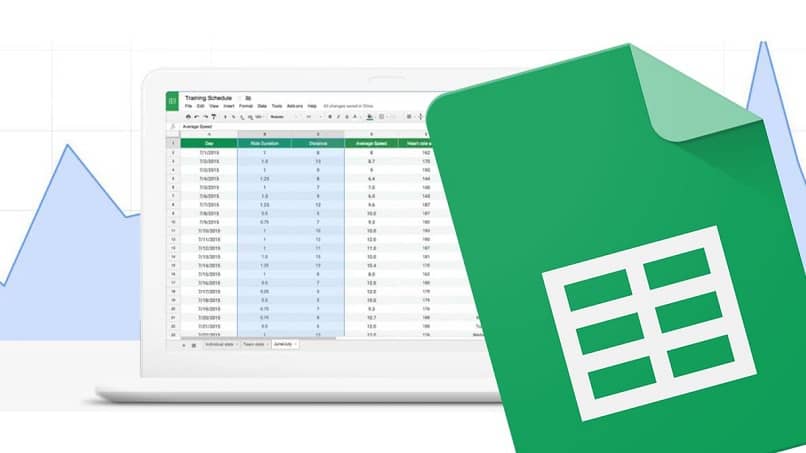
Jakie są kroki, które należy wykonać, aby przedstawić na wykresie dane zebrane w Dokumentach Google?
Najprostszą częścią procesu, jeśli chcesz, jest generowanie wykresu, po prostu wybierając zakres komórek danych i klikając przycisk Przycisk „Wstaw wykres””, linia zostanie narysowana automatycznie. Teraz jest ważny krok, który musisz wykonać, a mianowicie wygładzić do oryginalnej linii tworząc linię trendu, w tym celu musisz kliknąć prawym przyciskiem myszy na wykresie i wybrać opcję „Edytuj wykres”, a następnie przejść do „Ustawienia”, aby wybierz opcję „Wykres punktowy”, teraz w „Dostosuj”, otwórz „Serie” i wybierz przełącznik „Linia trendu”, dzięki czemu wygenerujesz nową niebieską linię, która wskazuje trend.
Co należy zrobić, aby znaleźć nachylenie na wykresie Google?
Dużo już zaawansowałeś w rozwiązywaniu stoku z Arkuszy Google, bez wątpienia znajomość tego narzędzia gwarantuje proste rozwiązania codziennych zadań, na przykład wyszukiwanie tekstu w moich arkuszach Google, może pomóc Ci wygenerować bazę danych, na której będziesz mógł do pracy i może zrobić obliczenia, takie jak nachylenie. Istnieje kilka sposobów aby osiągnąć ten wynik i szczegółowo je opisujemy poniżej.
Korzystanie z funkcji SLOPE
Arkusze posiadają zaawansowane funkcje, które pozwalają od usuwania spacji w arkuszach kalkulacyjnych Google, po odpowiadanie na niewiadome, takie jak nachylenie wykresu, w tym sensie funkcja „SLOPE” niekoniecznie wymaga, aby wykres dał wynik, opiera się bezpośrednio na dane zmiennych, aby z nich skorzystać musisz ustawić się w komórce, w której chcesz przechwycić wynik, tam wpisujesz funkcję struktury „KOLCZYK (wartości.y, wartości.x)”, pamiętaj, że wartości można wybrać, po naciśnięciu Enter otrzymasz wartość nachylenia danych.
Przeglądając dane
Teraz drugą metodą poznania nachylenia linii jest z wykresu a może to być nawet szybsze, ponieważ po zakończeniu renderowania, co następuje:
- Ponownie kliknij prawym przyciskiem myszy wykres, aby otworzyć edytor wykresów, a następnie kliknij „Etykieta” i „Użyj równania”.
- Natychmiast na górze wykresu zobaczysz równanie obliczeniowe, w którym nachylenie znajduje się na lewo od „* x”. Tak proste, że program ujawnia wartość nachylenia.

